Moć i granice Restarta: Uticaj na uređaje

Istražujemo kako Restart – ponovno pokretanje utiče na različite uređaje, efikasnost i potencijalne probleme koji se mogu pojaviti tokom tog procesa.
Ponovno pokretanje, jednostavan korak koji često rešava probleme, ima svoju moć i ograničenja. Bez obzira da li je reč o laptopu, desktop računaru, televizoru, pametnom telefonu ili nekom drugom uređaju, postupak restarta može imati značajan uticaj na njihovu funkcionalnost.
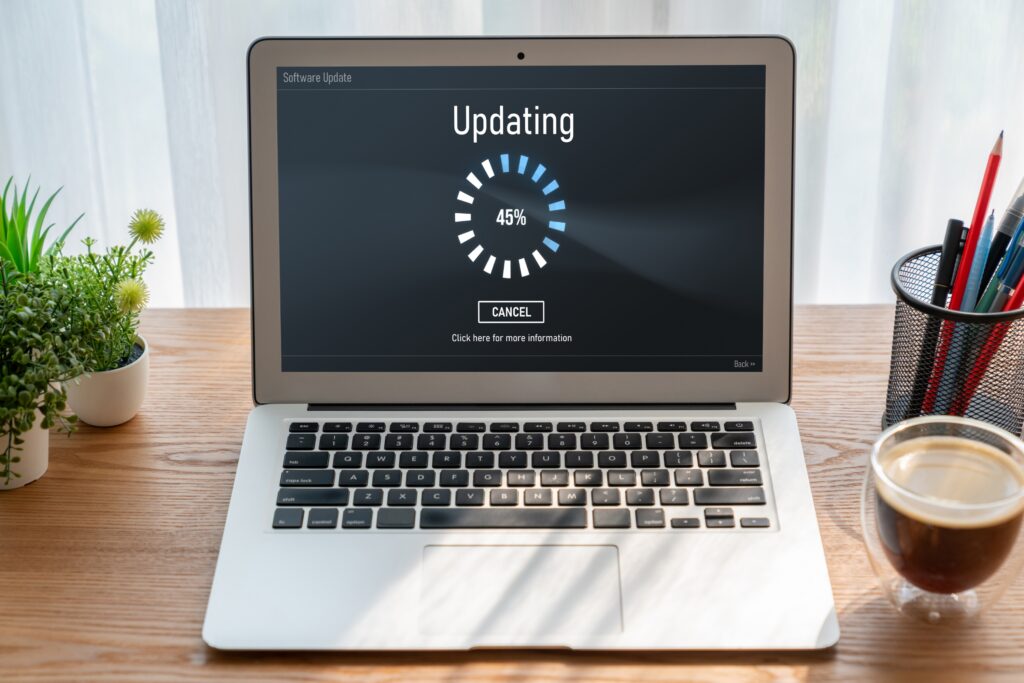
- Šta se dešava kada se računar pokreće?
Otvaramo programe, zatvaramo programe, možda čak instaliramo i deinstaliramo softver ili aplikacije. Ponekad su programi poput vašeg Internet pregledača otvoreni satima, pa čak i danima, istovremeno. Mnoge druge stvari se zaustavljaju i počinju – stvari koje nikada ne vidite. Pokušajte da zamislite kako se koristi vaš računar tokom nekoliko dana… Da, zaista ga mnogo koristimo…
Ono što možda ne shvatate je da mnogo toga što vi i vaš operativni sistem ostavljate za sobom, ostavlja nekakav trag, obično u obliku pozadinskih procesa koji ne bi trebalo da budu pokrenuti ili programa koji nisu bili pravilno zatvoreni. Ovi “ostaci” koriste vaše sistemsko resurse, obično vašu RAM memoriju. Ako se previše procesa odvija istovremeno, mogu nastati problemi: sistem će postati spor, pojaviće se programi koji se više ne otvaraju, kao i poruke o greškama…
Kada ponovo pokrenete računar, svaki program i proces se zaustavlja kada isključite napajanje. Nakon ponovnog pokretanja računara, imate čist početak kao i brži radni procesor.
Restart računara je isto što i ponovno pokretanje ili isključivanje, a zatim ručno uključivanje. Restart nije isto što i reset, što je opsežniji proces i obično podrazumeva potpuno brisanje i vraćanje na “fabričke podrazumevane vrednosti”.
- Restart deluje i na druge uređajevkoji nisu računari, ali su u osnovi isti.
Uređaji poput televizora, pametnih telefona, modema, rutera, DVR-a, kućnih sigurnosnih sistema, digitalnih fotoaparata (i drugih) imaju svoje male operativne sisteme i softvere koji se ponašaju isto i susreću se s istim problemima kao i vaš računar.
Restart tih uređaja je obično jednostavan – isključite ih na nekoliko sekundi, pa ih ponovo uključite. Drugim rečima: isključite ih iz struje i ponovo ih uključite.
Često ponavljanje restarta može biti znak većeg problema. Ponekad je potrebno i sasvim normalno restartovati računar, posebno ako obavljate poslove koji zahtevaju intenzivnu interakciju sa operativnim sistemom, kao što su ažuriranje drajvera, instaliranje ispravki, ponovna instalacija softvera i slično.
Međutim, neki problemi mogu biti rešeni samo privremeno restartom. Mogu postojati hardverski nedostaci, važni Windows fajlovi mogu biti oštećeni, ili možda imate infekciju malverom.
U takvim situacijama, preporučuje se da se konsultujete sa uputstvima za rešavanje svakog pojedinačnog problema. Često je dobar pokušaj skeniranje sa System File Checker-om, a naravno, potpuno skeniranje malvera je uvek korisno.
Kako ponovno pokrenuti računar samo pomoću tastature?
Ponekad se računar može “zamrznuti” ili se može dogoditi da ne reaguje na miša ili tastaturu. U takvim situacijama, može biti korisno znati kako ponovno pokrenuti računar samo pomoću tastature. Postoje nekoliko metoda koje se mogu primeniti u zavisnosti od operativnog sistema i raspoloživih opcija na tastaturi. U ovom tekstu, detaljno ćemo objasniti neke od tih tehnika kako biste mogli brzo i lako ponovno pokrenuti računar kada se javi potreba.

- Kako restartovati računar sa tastature u Windows-u?
Restartovanje računara je jedna od najjednostavnijih radnji koju možete da obavite, ali uvek se može olakšati. Znate li da postoji način da to uradite sa tastature? U ovom blog tekstu naučićete kako da lako i efikasno restartujete Windows računar bez korišćenja miša.
Prvo, pritisnite kombinaciju Ctrl + Alt + Del na tastaturi. Ovo će otvoriti meni sa više opcija. Odaberite opciju “Restart” ili pritisnite dugme sa strelicom okrenutom ukrug u donjem desnom uglu da biste pristupili njoj. Kliknite na njega i računar će se sam restartovati. Drugim rečima, Ctrl + Alt + Del kombinacija je ključ prema lakoći restartovanja računara. Ovo zapravo nije samo način da restartujete računar, već i da prekinete bilo koji proces koji bi mogao da se zaglavi. Naravno, nemojte to previše često raditi kako ne bi došlo do neželjenih posledica.
U svakom slučaju, pritiskom Ctrl + Alt + Del kombinacije otvorićete meni sa više opcija, ali izbor “Restart” će vam omogućiti da brzo i jednostavno restartujete računar bez upotrebe miša. Ukoliko i dalje koristite stariju verziju Windows-a (XP, Vista itd.), moguće je da ovaj trik neće funkcionisati.
- Jednostavna metoda za ponovno pokretanje Mac računara sa tastature
Ako ste umorni od manualnog pritiskanja dugmeta za uključivanje na vašem Mac računaru, postoji jednostavna metoda za ponovno pokretanje računara sa tastature. Ovo je veoma korisno za one koji koriste tastaturu na svakodnevnoj bazi i žele da uštede vreme.
Procedura je sledeća: prvo, pritisnite dugme Control + Command + Eject. Ovo će uključiti prozor koji vas pita da li ste sigurni da želite da izvršite restartovanje računara. Potvrdite svoj izbor pritiskom na tipku “Restart”.
Ova metoda takođe može biti korisna za one koji imaju problema sa dugmetom za uključivanje ili ga ne mogu lako pronaći. Takođe, ova metoda je veoma brza i olakšava proces ponovnog pokretanja računara. Sada kada znate ovu metodu, možete uvek brzo i lako restartovati svoj Mac računar sa tastature, bez potrebe da tražite dugme za uključivanje ili koristite miša.






